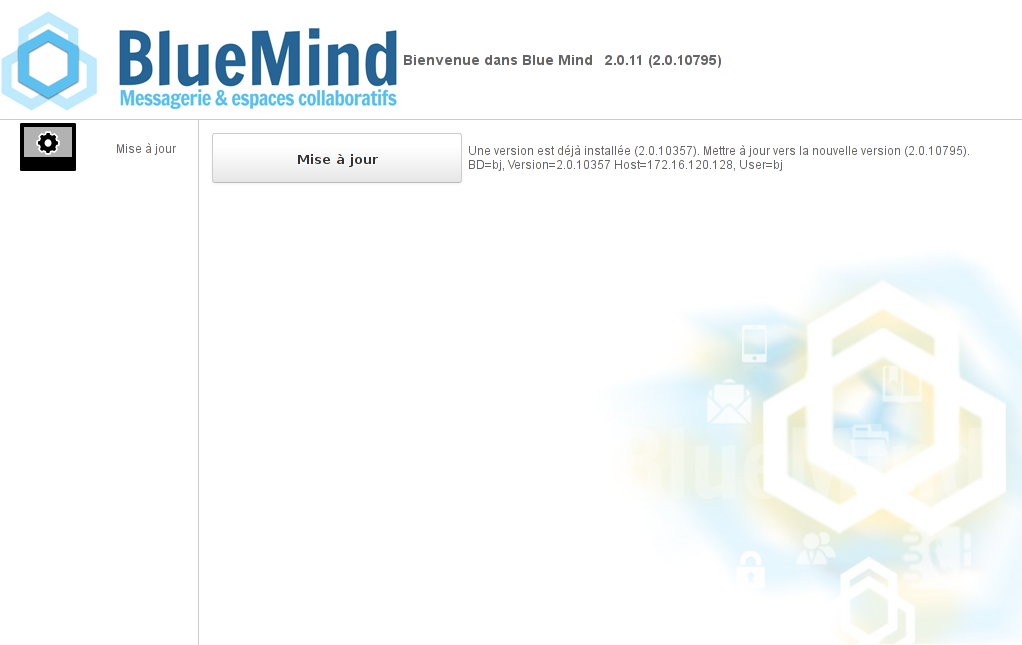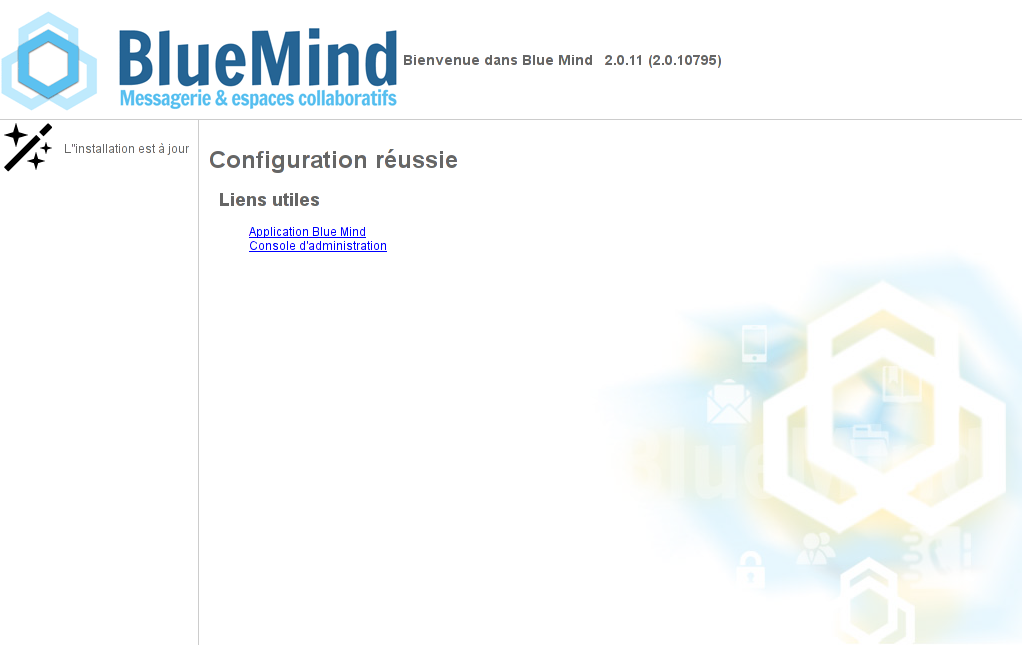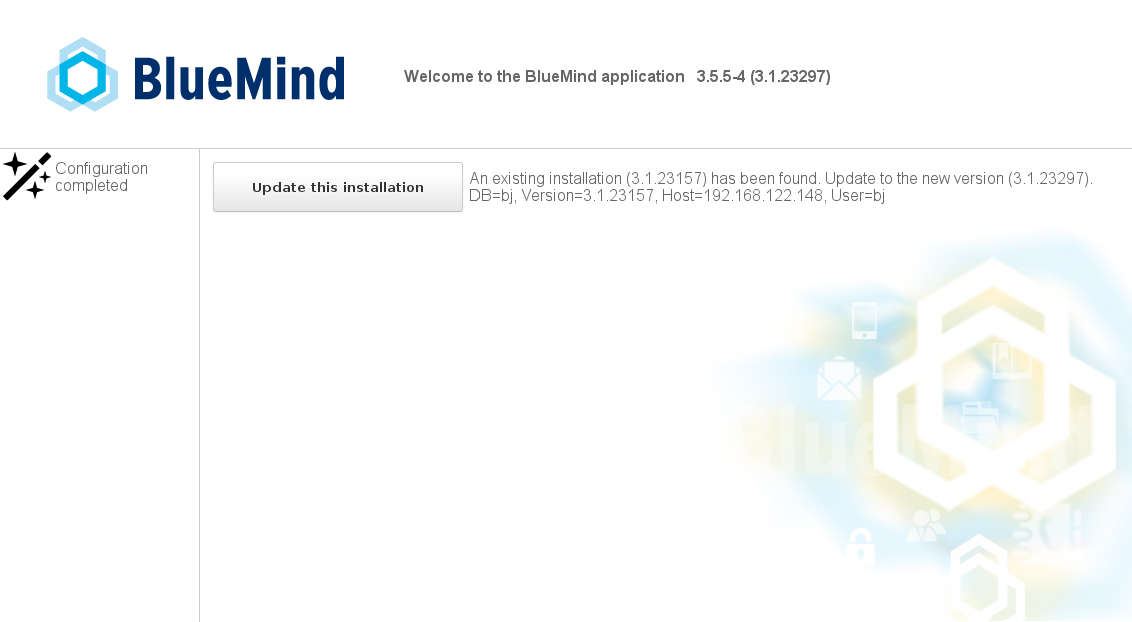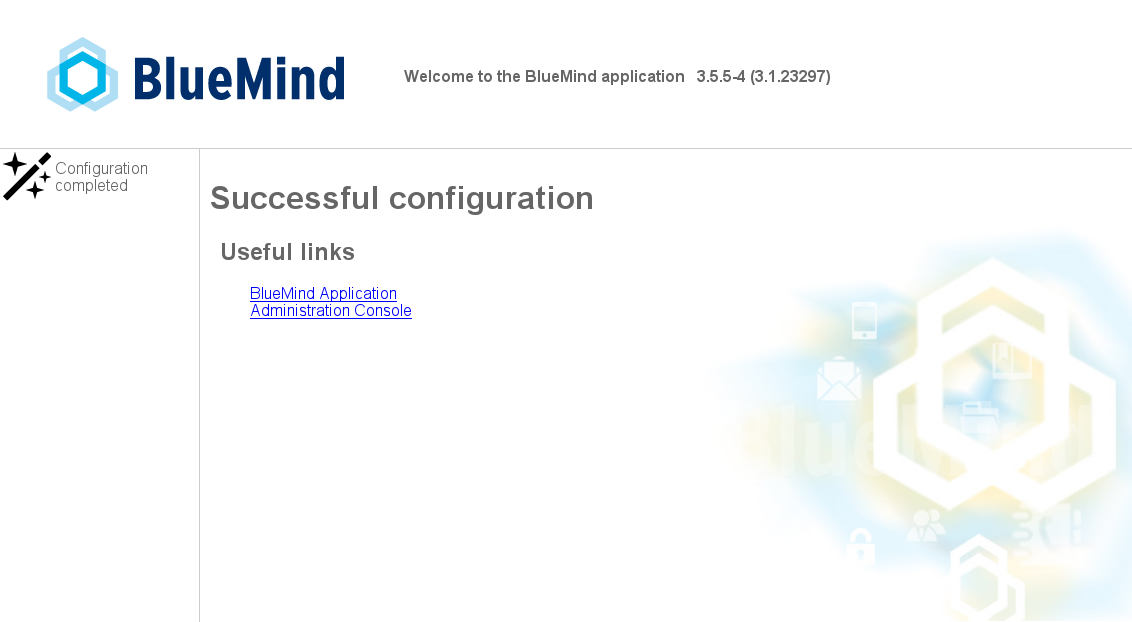Historique de la page
| Sv translation | ||||||||||||||||||||||||||||||||||||||||||||||||||||||||||||
|---|---|---|---|---|---|---|---|---|---|---|---|---|---|---|---|---|---|---|---|---|---|---|---|---|---|---|---|---|---|---|---|---|---|---|---|---|---|---|---|---|---|---|---|---|---|---|---|---|---|---|---|---|---|---|---|---|---|---|---|---|
| ||||||||||||||||||||||||||||||||||||||||||||||||||||||||||||
PrésentationLa souscription BlueMind apporte un système de mise à jour simplifié et testé. La mise à jour de BlueMind vers une version supérieure corrective ou évolutive est alors simplifiée, plus sûre et plus rapide grâce à l'outil graphique d'administration.
PrérequisSouscriptionPour accéder aux outils de mise à jour de BlueMind, il est nécessaire de posséder et d'avoir installé une souscription en cours de validité.
Afin d'effectuer la mise à jour, il est nécessaire d'accéder à l'assistant d'installation (url http://<votre.serveur.com>/setup ) pour lequel le mot de passe a été fourni lors de l'installation de BlueMind. En cas de perte, ce mot de passe peut être réinitialiser de 2 façons :
Les dépôts sont désormais signés pour toutes les distributions Ubuntu/Debian supportées. Cette signature est obligatoire pour Ubuntu 18.04 et Debian 9 dont le support est apporté par BlueMind 3.5.9. Il est possible, si nécessaire ou désiré, d'importer manuellement la clé sur l'ensemble de nos distributions supportées via la commande suivante :
Sans cela, un warning peut survenir lors de la mise à jour de certaines versions précédentes sans que cela gêne pour autant la mise à jour. Points de vigilanceDe même qu'avant une installation de BlueMind 4, nous conseillons la lecture attentive de la page Deploiement BlueMind 4 - points de vigilance avant une mise à jour de version importante. Mise à jour 4.0 vers 4.1Dossiers sous la boîte de réceptionDans les versions 4.0.x de BlueMind (4.0.x), les dossiers créés sous la boîte de réception par Outlook ne sont pas des dossiers de messagerie mais des dossiers virtuels. BlueMind 4.1 apporte le support des sous-dossiers de la boîte de réception (inbox). Dans le cadre d'une mise à jour de BlueMind 4.0.x vers 4.1, les dossiers virtuels éventuellement créés par les utilisateurs ne seront pas migrés et seront supprimés. Pour se prémunir de cela, il est donc conseillé de déplacer ces dossiers virtuels en dehors de la boîte de réception avant la mise à jour de façon à les conserver, ils pourront ensuite y être remis et seront recréés en tant que dossiers de messagerie. ProcédureLes dépôts logiciels étant pris en compte par le système dès installation de la souscription, BlueMind sera mis à jour automatiquement lors de la mise à jour du système.
Pour une mise à jour d'un BlueMind déjà en version 4.1 ou supérieure , le processus de mise à jour doit être initié. Cela permet une plus grande maîtrise des versions et limite le risque d'erreur : la version cible peut désormais être ouverte afin de toujours mettre à jour dans la dernière version publiée ou au contraire figée afin d'empêcher les mises à jour involontaires. Cela permet aussi de sécuriser le respect de la version majeure du serveur ainsi que l'installation des paquets additionnels : ils seront installés dans la version du serveur. Cette préparation peut se faire via la console d'administration OU en ligne de commande :
Mettre à jourLe processus de mise à jour de BlueMind commence par la mise à jour des paquets sur tous les serveurs de l'installation, au moyen des commandes déjà utilisées lors de l'installation. Les étapes 1 et 2 sont donc à appliquer sur toutes les machines concernées. Ensuite, la phase de mise à jour proprement dite sera jouée une seule fois, en se connectant à l'adresse /setup :
Annexes
La configuration postfix est écrasée uniquement lors de la phase d'installation. Par la suite, cette configuration est mise à jour via la commande
Concernant NGinx, le virtual host est écrasé à chaque mise à jour. |
| Sv translation | |||||||||||||||||||||||||||||||||||||||||||||||||||||||||
|---|---|---|---|---|---|---|---|---|---|---|---|---|---|---|---|---|---|---|---|---|---|---|---|---|---|---|---|---|---|---|---|---|---|---|---|---|---|---|---|---|---|---|---|---|---|---|---|---|---|---|---|---|---|---|---|---|---|
| |||||||||||||||||||||||||||||||||||||||||||||||||||||||||
IntroductionThe BlueMind subscription includes a simplified, tried and tested update system. Updating BlueMind to a corrective or adaptive version is made easier, safer and faster thanks to the graphical admin tool.
PrerequisitesSubscriptionsTo access BlueMind update tools, you must have a valid and current subscription installed.
Updates require access to the setup wizard (https://<your.server.com>/setup) for which you were provided a password at the end of the post-installation process. In case you lost this password, there are two ways of recovering it:
Repositories are now signed for all supported Ubuntu/Debian distributions. Repository signature is required for Ubuntu 18.04 and Debian 9 which are supported by BlueMind 3.5.9. You may, if you need or want to, manually import the key on all our supported distributions using the following command:
Otherwise, a warning may come up during earlier version updates. This will not disrupt or interfere with updates. Points of CautionWe recommend that you carefully read the page Deploiement BlueMind 4 - points de vigilance before any important version update. Updating from 4.0 to 4.1Inbox subfoldersIn BlueMind versions 4.0.x, folders created in the inbox by Outlook are not mailbox folders but virtual folders. BlueMind 4.1 brings inbox subfolder support. When you update from BlueMind 4.0.x to 4.1, virtual folders users may have created will not be migrated and will be deleted. To prevent this and keep these folders, we recommend that you move virtual folders outside the inbox before you perform the update. You can them put them back into the inbox where they will be created again as mail folders. Update instructionsRepositories are registered as soon as the subscription is installed, as a result, BlueMind will be updated automatically when the system is updated.
For updates from BlueMind version 4.1 or above, the process must always be prompted. This gives you greater control over versions and reduces the risk of errors: the target version can now be left open to allow updates to the latest published version or, on the contrary, it can be frozen to prevent unintentional updates. This also helps ensure that the server's major version as well as additional packages are conformed to. This can be done in the admin console:
Update ProcedureThe BlueMind update procedure begins with an update of the packages on all the installation's servers using the commands already used for installation. Steps 1 and 2 therefore must be applied to all the machines concerned. Then, the update itself will have to be played just once, by login into the /setup url:
BlueMind is then available at its usual url.
Appendices
The postfix configuration is overwritten during the installation phase only. From then on, this configuration can be updated using the command postconf.
All VHosts are disabled during updates. Only BlueMind VHosts (bm-client-access and bm-webmail) are enabled again afterwards. Other virtual hosts may be enabled again, but this must be done as part of the update process, in addition to and to complete the BlueMind update process. BlueMind's virtual host can also be extended through the /etc/nginx/bm-local.d/*.conf files. |
| Sv translation | |||||||||||||||||||||||||||||||||||||||||
|---|---|---|---|---|---|---|---|---|---|---|---|---|---|---|---|---|---|---|---|---|---|---|---|---|---|---|---|---|---|---|---|---|---|---|---|---|---|---|---|---|---|
| |||||||||||||||||||||||||||||||||||||||||
PrésentationLa souscription BlueMind apporte un système de mise à jour simplifié et testé. La mise à jour de BlueMind vers une version supérieure corrective ou évolutive est alors simplifiée, plus sûre et plus rapide grâce à l'outil graphique d'administration.
Procédure de mise à jour de BlueMindPrérequisSouscriptionPour accéder aux outils de mise à jour de BlueMind, il est nécessaire de posséder et d'avoir installé une souscription en cours de validité. Accès à l'assistant d'installationAfin d'effectuer la mise à jour, il est nécessaire d'accéder à l'assistant d'installation (url http://<votre.serveur.com>/setup ) pour lequel le mot de passe a été fourni lors de l'installation de BlueMind. En cas de perte, ce mot de passe peut être réinitialiser de 2 façons :
Les dépôts sont désormais signés pour toutes les distributions Ubuntu/Debian supportées. Cette signature est obligatoire pour Ubuntu 18.04 et Debian 9 dont le support est apporté par BlueMind 3.5.9. Il est possible, si nécessaire ou désiré, d'importer manuellement la clé sur l'ensemble de nos distributions supportées via la commande suivante :
Sans cela, un warning peut survenir lors de la mise à jour de certaines versions précédentes sans que cela gêne pour autant la mise à jour. ProcédureLes dépôts logiciels étant pris en compte par le système dès installation de la souscription, BlueMind sera mis à jour automatiquement lors de la mise à jour du système.
La mise à jour de BlueMind se fait au moyen des commandes déjà utilisées lors de l'installation (à appliquer sur toutes les machines concernées) :
Annexes
La configuration postfix est écrasée uniquement lors de la phase d'installation. Par la suite, cette configuration est mise à jour via la commande
Concernant NGinx, le virtual host est écrasé à chaque mise à jour. |
| Sv translation | ||||||||||||||||||||||||||||||||||||||||||||||||||||||||||||
|---|---|---|---|---|---|---|---|---|---|---|---|---|---|---|---|---|---|---|---|---|---|---|---|---|---|---|---|---|---|---|---|---|---|---|---|---|---|---|---|---|---|---|---|---|---|---|---|---|---|---|---|---|---|---|---|---|---|---|---|---|
| ||||||||||||||||||||||||||||||||||||||||||||||||||||||||||||
PräsentationDas BlueMind-Abonnement bringt ein vereinfachtes und getestetes Aktualiserungssystem mit sich. Das Upgrade von BlueMind auf eine höhere korrigierende oder evolutionäre Version ist dann dank des grafischen Administrationstools einfacher, sicherer und schneller.
VoraussetzungAbonnementUm auf die BlueMind-Aktualisierungstools zuzugreifen, ist es erforderlich, ein gültiges Abonnementzu besitzen und zu installieren.
Um die Aktualisierung durchzuführen, ist es notwendig, den Installationsassistenten (url<votre.serveur.com>http:///setup )</votre.serveur.com> aufzurufen<votre.serveur.com>, für den das Passwort bei der Installation von BlueMind</votre.serveur.com> angegeben wurde. Bei Verlust kann dieses Passwort auf 2 Arten zurückgesetzt werden:
Depots sind nun für alle unterstützten Ubuntu/Debian-Verteilungen signiert. Diese Unterschrift ist erforderlich für von BlueMind 3.5.9 unterstützte Ubuntu 18.04 und Debian 9. Falls notwendig oder erwünscht, kann der Schlüssel auf allen von uns unterstützten Verteilungen manuell über den folgenden Befehl importiert werden:
Andernfalls kann bei der Aktualisierung bestimmter Vorgängerversionen eine Warnung auftreten, ohne dass die Aktualisierung behindert wird. SchwachstellenWie vor der Installation von BlueMind 4 empfehlen wir Ihnen, vor einem größeren Versionsupdate die Seite Deploiement BlueMind 4 - points de vigilance sorgfältig zu lesen. Aktualisierung von 4.0 auf 4.1Ordner unter dem PosteingangIn BlueMind-Versionen 4.0.x sind die von Outlook unter dem Posteingang angelegten Ordner keine E-Mail-Ordner, sondern virtuelle Ordner. BlueMind 4.1 bietet Unterstützung für Posteingangs-Unterordner. Im Rahmen eines Upgrades von BlueMind 4.0.x auf 4.1 werden alle von Benutzern erstellten virtuellen Ordner nicht migriert und gelöscht. Daher wird empfohlen, diese virtuellen Ordner vor der Aktualisierung aus dem Posteingang zu verschieben, damit sie erhalten bleiben, und dann wieder einzuführen und als E-Mail-Ordner neu anzulegen. VerfahrenDa Software-Depots vom System berücksichtigt werden, sobald das Abonnement installiert ist, wird BlueMind automatisch aktualisiert, wenn das System aktualisiert wird.
Für die Aktualisierung von BlueMind ab Version 4.1 oder höher , muss der Aktualisierungsprozess eingeleitet werden. Hierdurch wird Versionskontrolle verbessert und das Fehlerrisiko verringert: Die Zielversion kann geöffnet werden, um stets auf die neueste veröffentlichte Version zu aktualisieren oder im Gegenteil eingefroren zu werden, um unbeabsichtigte Aktualisierungen zu verhindern. Zudem wird die Beachtung der Hauptversion des Servers sowie die Installation zusätzlicher Pakete ermöglicht: Sie werden in der Serverversion installiert. Diese Vorbereitung kann über die Administrationskonsole ODER die Befehlszeile erfolgen:
AktualisierenDer BlueMind-Aktualisierungsprozess beginnt mit der Aktualisierung der Pakete auf allen Servern der Installation, wobei die bereits während der Installation verwendeten Befehle verwendet werden. Die Schritte 1 und 2 sind auf allen betroffenen Rechnernanzuwenden. Die eigentliche Aktualisierungsphase wird nur einmal durchlaufen, indem eine Verbindung zur /setup-Adresse hergestellt wird:
Anhänge
Die Postfix-Konfiguration wird nur während der Installationsphase überschrieben. Anschließend wird diese Konfiguration über den Befehl
Bei NGinx wird der virtuelle Host bei jedem Update überschrieben. |